微信的手机号码怎么隐藏起来 微信隐私设置个人资料手机号怎么隐藏
更新时间:2024-06-09 10:40:40作者:xiaoliu
在现代社交网络时代,隐私保护越来越受到人们的关注,在使用微信这样的社交平台时,我们经常会涉及到个人资料的展示和分享。手机号码作为重要的个人信息之一,如何在微信上隐藏起来成为了很多人关心的问题。通过微信的隐私设置,我们可以有效地保护个人手机号码不被他人轻易获取,从而提高个人信息的安全性和隐私保护水平。如何正确地设置微信隐私,成为了每个微信用户都应该关注的重要议题。
方法如下:
1.首先我们找到手机桌面上的【微信】软件并且打开进入微信的主页面继续进行操作;
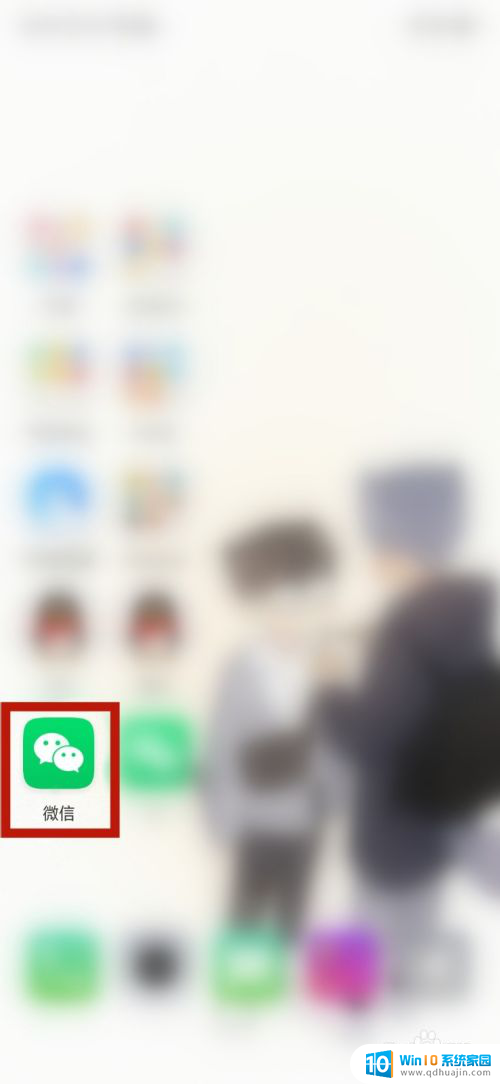
2.打开【微信】之后在底部功能栏里选择右下角【我】然后点击该页面的【设置】并打开;
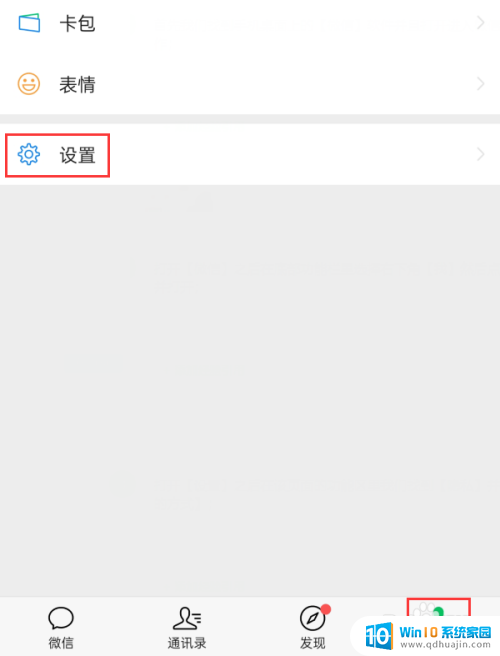
3.打开【设置】之后在该页面的功能区里我们找到【隐私】并且点击选择【添加我的方式】;
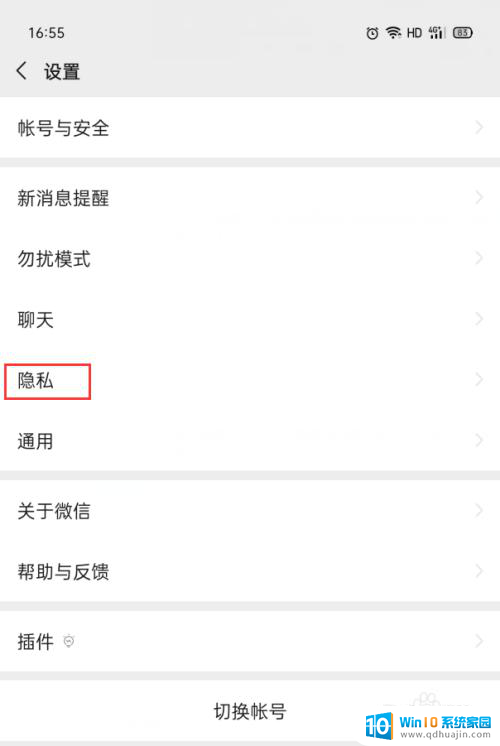
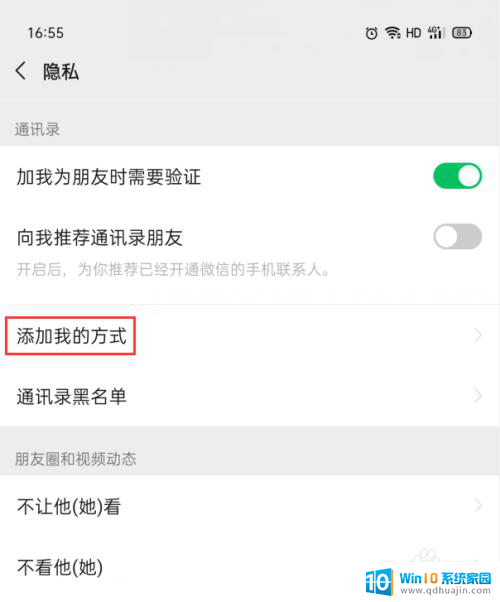
4.在【添加我的方式】里面我们将【手机号】这一栏左滑关闭即可隐藏自己的手机号。
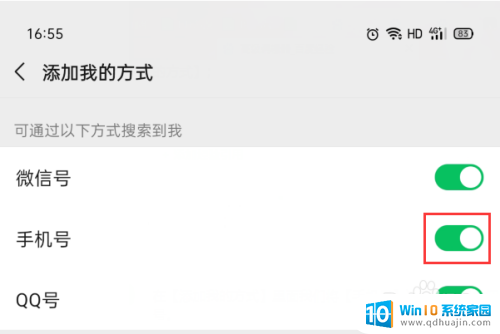
以上是关于如何隐藏微信手机号码的全部内容,如果您还不了解,请按照以上小编的方法进行操作,希望对大家有所帮助。
微信的手机号码怎么隐藏起来 微信隐私设置个人资料手机号怎么隐藏相关教程
热门推荐
电脑教程推荐
win10系统推荐
- 1 萝卜家园ghost win10 64位家庭版镜像下载v2023.04
- 2 技术员联盟ghost win10 32位旗舰安装版下载v2023.04
- 3 深度技术ghost win10 64位官方免激活版下载v2023.04
- 4 番茄花园ghost win10 32位稳定安全版本下载v2023.04
- 5 戴尔笔记本ghost win10 64位原版精简版下载v2023.04
- 6 深度极速ghost win10 64位永久激活正式版下载v2023.04
- 7 惠普笔记本ghost win10 64位稳定家庭版下载v2023.04
- 8 电脑公司ghost win10 32位稳定原版下载v2023.04
- 9 番茄花园ghost win10 64位官方正式版下载v2023.04
- 10 风林火山ghost win10 64位免费专业版下载v2023.04